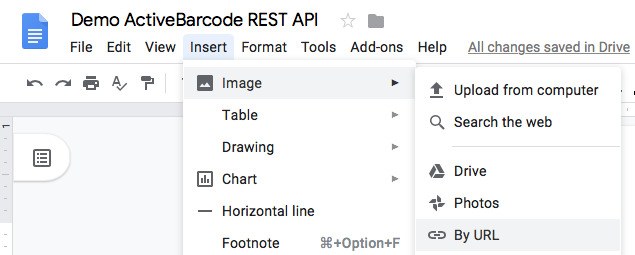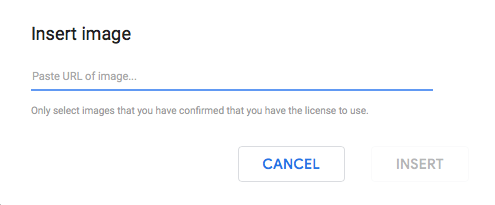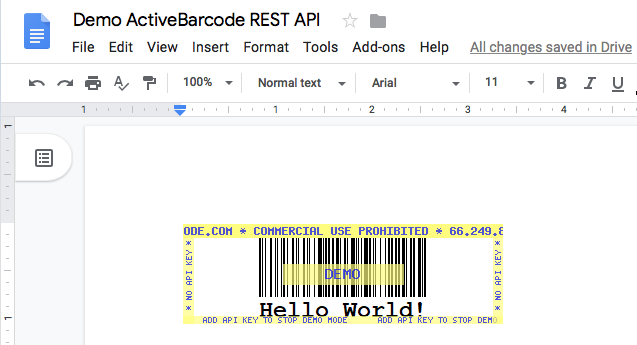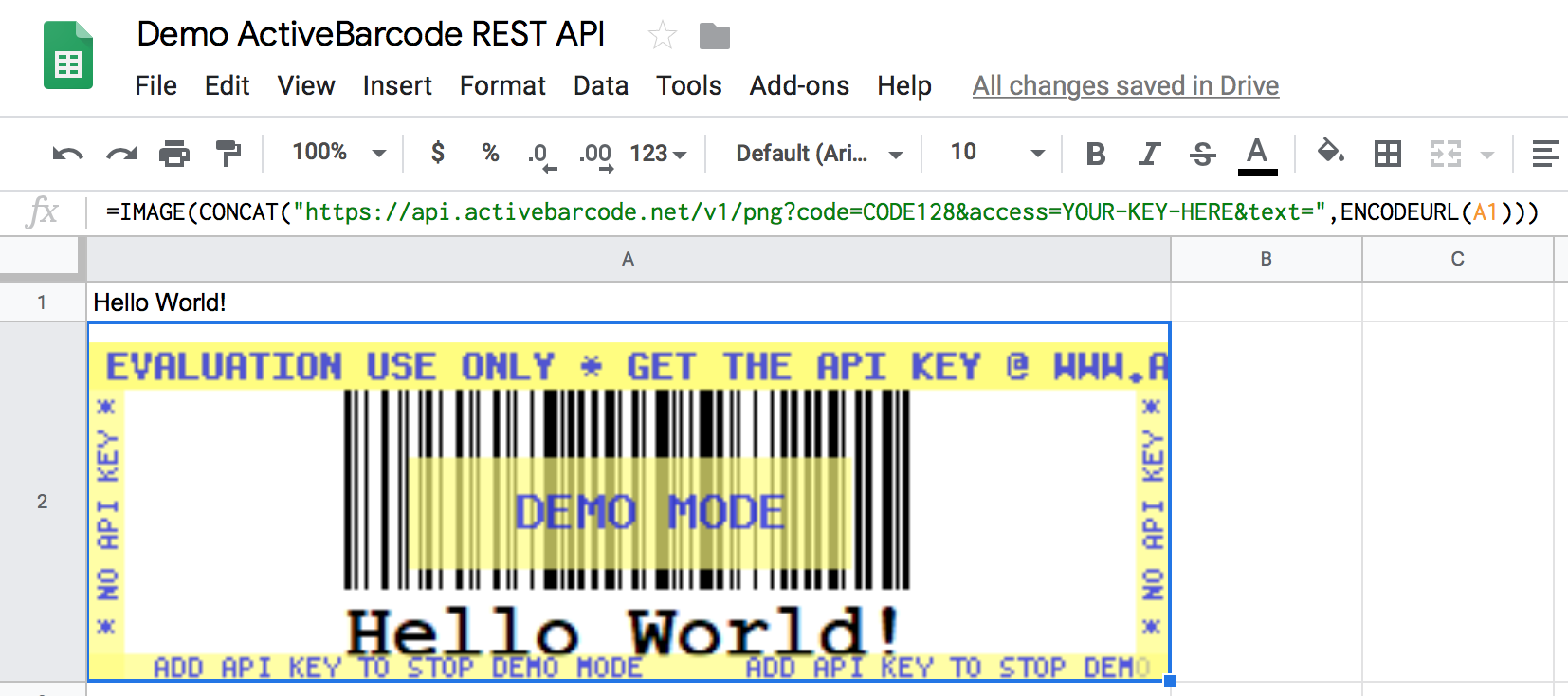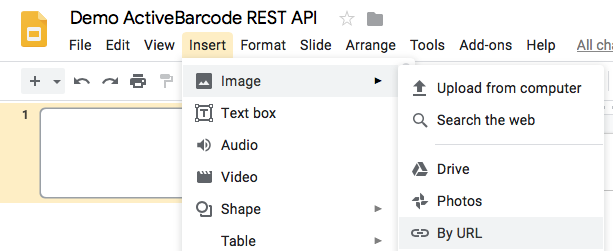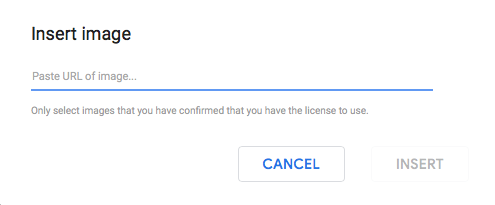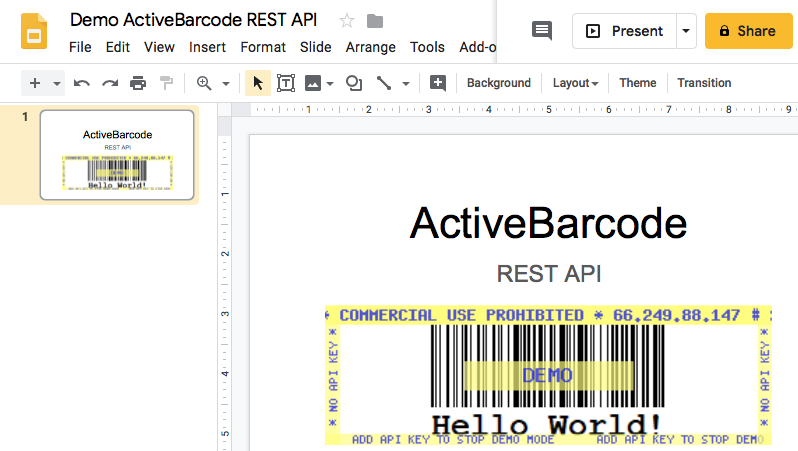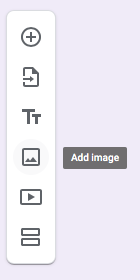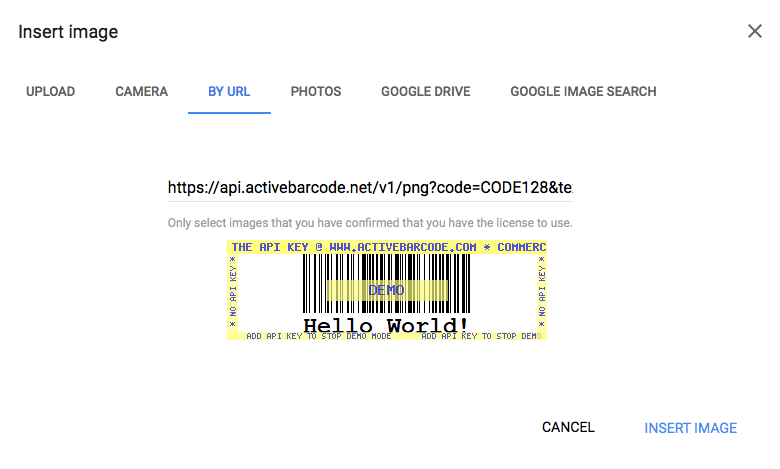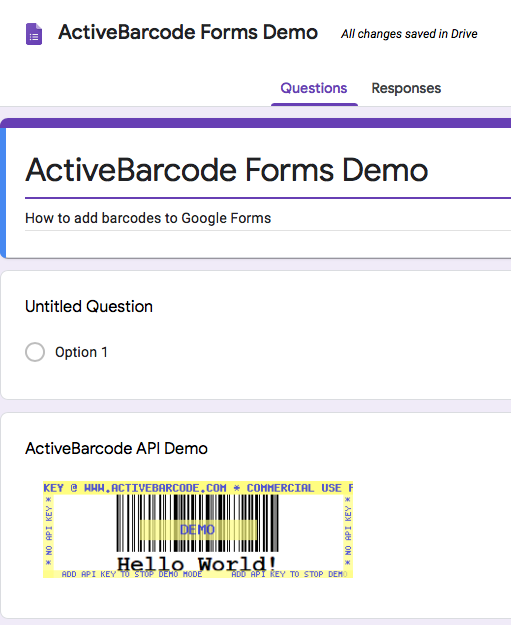Barcodes einfügen in Google Workspace Apps
(G-Suite)
Fügen Sie Barcodes über die ActiveBarcode REST API aus der Cloud direkt in Google Workspace Apps ein.
Es ist schlicht und einfach. Bei diesem unkomplizierten Ansatz ist kein Add-On und kein Skript erforderlich. Verwenden Sie einfach die URL der REST API direkt in der App, um einen Barcode aus der Cloud zu streamen. Das war's.
Dies gilt fürGoogle Docs, Google Sheets, Google Forms und Google Slides.
Es ist schlicht und einfach. Bei diesem unkomplizierten Ansatz ist kein Add-On und kein Skript erforderlich. Verwenden Sie einfach die URL der REST API direkt in der App, um einen Barcode aus der Cloud zu streamen. Das war's.
Dies gilt fürGoogle Docs, Google Sheets, Google Forms und Google Slides.